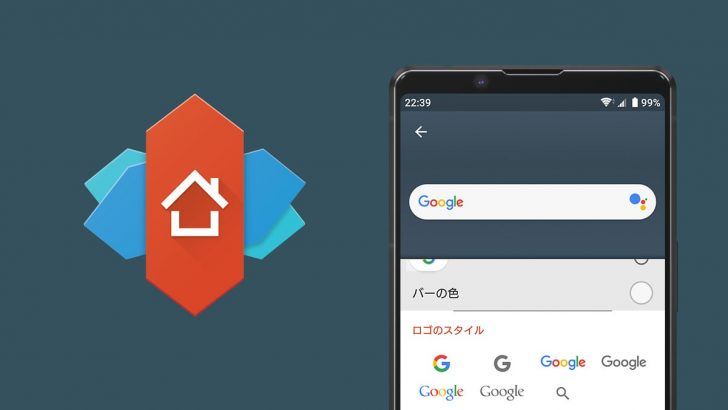Nova Launcherをインストールすると、最初のホーム画面の一番上にはGoogle検索バーが置かれています。この検索バーは表示の位置や見た目をカスタマイズできます。もちろん非表示もできます。
これがあるとなんとなくAndroidのホーム画面っぽい気がするので残しておくのも良いですが、どうせならより自分に使いやすくしてしまいましょう。
- 本記事は広告およびアフィリエイトプログラムによる収益を得ています。
検索の設定
検索バーに関する設定はNovaの設定→デスクトップの中にあります。
検索バーの位置
検索バーを表示する位置は「なし」のほかに4種類あります。
「Widget」と「Persistent」はどちらも画面の一番上に表示されます。「Widget」は通常のウィジェットと同じように長押して消したり位置を変えたりできます。また隣のページには表示されません。
「Persistent」は画面の最上部に固定表示されます。隣のページに移動しても動かず一番上に表示されます。
Dock (Above icons)はドックのアイコンの上、Dock (Below icons)はドックのアイコンの下に表示されます。どちらもドックと同じで画面下部に固定表示されます。
検索バー スタイル
検索バー スタイルでは主に検索バーの見た目をカスタマイズできます。基本的なスタイルの他にその色を変えたり、音声検索アイコンまたはGoogleアシスタントの有無などあります。
昔のAndroid端末で見たようなスタイルもあります。
検索プロバイダ
検索プロバイダでは通常のGoogle検索の他に「Nova Search」が選べます。
Nova Searchでは、スマホにインストールしてあるアプリを検索して、ここから起動もできます。もちろんGoogleで検索もできますし、Playストアで検索もできます。
ホーム画面のアクセントに
最近のスマートフォンは画面周囲の枠(ベゼル)が狭くなっています。フルディスプレイで見た目は良いのですが、ホーム画面ではドックのアイコンが下にギリギリで押しにくかったりもします。なので私はドックを上に移動させるためにも検索バーをドックアイコンの下に表示するようにしています。なんとなくこれが収まりいいんですよね。